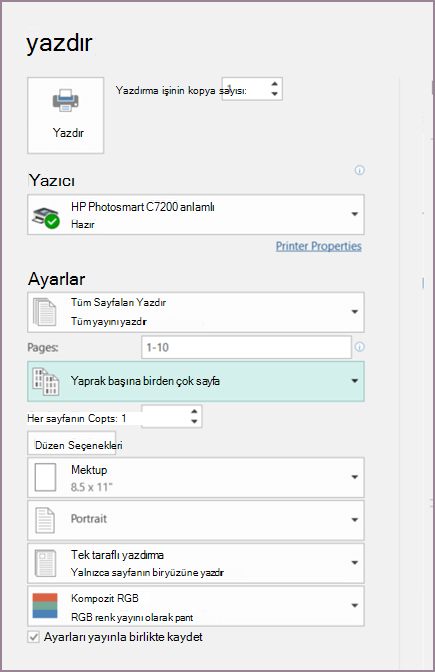Kartvizitleri yazdırırken izleyebileceğiniz en iyi yol, bir kartvizit şablonuyla işe başlamaktır. Avery kartonu ve diğer perforated boş sayfaları, Publisher'da veya çevrimiçi olarak bu şablonların çoğunda kullanılabilir.
Adres mektup birleştirmeyi, kartvizitler sayfası üzerinde farklı adlar ve/veya adresler yazdırılacak şekilde ayarlamak için, bkz. Farklı adreslerle etiket oluşturma. Adres mektup birleştirme yordamının son adımlarında sayfaları yazdırma yönergelerini bulabilirsiniz.
Ancak yalnızca birkaç farklı kartvizit yazdırıyorsanız ve farklı kartların bilgilerini yazmak sizin için sorun yoksa, adres mektup birleştirmeyi tamamlamak yerine bu makaledeki adımları izleyin.
-
Dosya > Yeni'ye tıklayın.
-
Çevrimiçi bir şablon bulmak için arama kutusuna kartvizitler yazın.
İpucu: Arama kutusuna Avery karton numarasını (örneğin, Avery 8871) veya başka bir üreticinin karton numarasını yazarak, bu kartonla kullanılmak üzere tasarlanmış şablonları bulun.
-
Yaprak başına birden çok kartvizit içeren bir şablon bulun ve Oluştur'a tıklayın veya tek bir kartvizit seçin, Oluştur'a tıklayın ve ardından aşağıdaki gibi daha fazla kart ekleyin:
-
Sayfa Tasarımı'nı tıklatın ve Sayfa Yapısı kutusunu genişletin.
-
Düzen türü listesinde, sayfa boyutunu seçin ve sonra da yaprak başına birden çok sayfayı seçin. Bir sayfayı sığdıran sayfa sayısını not edin.
-
Sayfanıza > için Sayfa Ekle'ye tıklayın. Tam sayfa kartvizit sahibi olana kadar bu işlemi yinelayın.
-
-
Her kartvizite istediğiniz bilgileri yazın.
-
Dosya > Yazdır'a tıklayın.
-
Tek bir kart şablonu seçtiy ve bu şablona sayfalar eklediysanız, Sayfalar'ın altındaki Ayarlar grubunda sayfa başına birden çok sayfa göründüğünden emin olun. Ayrıca, Düzen Seçenekleri'nin altında doğru kağıt boyutunun ve yönlendirmenin de görüntü olduğundan emin olun.
-
Yazdır'ı tıklatın.
-
Dosya > Yeni'ye tıklayın.
-
Kartvizitler'e tıklayın.
-
Kullanılabilir Şablonlar listesinde Yüklü ve Çevrimiçi Şablonlar'ı seçin ya da Yüklü Şablonlar'a veya Çevrimiçi Şablonlar'a tıklayarak aramanızı daraltabilirsiniz.
-
Şablon seçmek için tıklayın ve sonra Oluştur'u tıklatın.
-
Sayfa Tasarımı'nı tıklatın ve Sayfa Yapısı kutusunu genişletin.
-
Düzen türü listesinde, sayfa boyutunu seçin ve sonra da yaprak başına birden çok sayfayı seçin. Bir sayfayı sığdıran sayfa sayısını not edin. Tamam’ı tıklatın.
-
Sayfanıza > için Sayfa Ekle'ye tıklayın. Tam sayfa kartvizit sahibi olana kadar bu işlemi yinelayın.
-
Her sayfaya kartvizit ayrıntılarını yazın.
-
Dosya > Yazdır'a tıklayın.
-
Sayfalar'ınaltında, yaprak başına Birden çok sayfayı seçmeye emin olun veYazdır'a tıklayın.
-
Dosya > Yeni'ye tıklayın.
-
Kartvizitler'e tıklayın.
-
Şablon seçmek için tıklayın ve sonra Oluştur'u tıklatın.
-
Sayfa ekle'>tıklayın.
-
Sayfa Ekle iletişim kutusunda, eklemek istediğiniz sayfa sayısını girin. Örneğin, tek bir sayfada 10 farklı kartvizit yazdırmak için 9 sayfayı 9 sayfalık bir kartvizitle yazdırabilirsiniz.
-
Geçerli sayfadan önce veya Geçerlisayfadan sonra'yı tıklatın ve Boş sayfa ekle seçeneğinin seçili olduğundan emin olun.
-
Her sayfaya kartvizit ayrıntılarını yazın. Alternatif olarak, her kartvizit için tek tek dosyalar oluşturabilir ve ardından kartları aşağıdaki gibi birincil dosyaya kopyalayarak:
-
Düzenle'> Seçin'e tıklayın veya kaynak dosyada Ctrl+C tuşlarına basın.
-
Birincil dosyada, ekley istediğiniz boş sayfalardan birini tıklatın.
-
Yapıştır'ı > tıklayın veya Ctrl+V tuşlarına basın.
-
A - c adımlarını, sizin ekledik her kart için yinelayın.
-
-
Dosya > Yazdır'a tıklayın.
-
Yayın ve Kağıt Ayarları sekmesindeki Yazdırma seçeneklerialtında, yaprak başına birden çok sayfayı seçmeye emin olun ve Yazdır'a tıklayın.
Notlar:
-
Birincil yayında ana sayfa kullanıyorsa, kopyalanan yayınların olduğu sayfalarda bu ana sayfayı yoksaymanız gerekir. Birincil yayında, gizlemek istediğiniz ana sayfa nesnelerini içeren sayfaya gidin ve Ana Sayfayı Yoksaymak için Görünüm>'e tıklayın.
-
Yayınlarınızı sayfada belirli bir konumda yazdırmak için, Diğer yazdırma seçenekleri altında satır seçeneklerini, sütun seçeneklerini ve yatay ve dikey boşluk değerlerini ayarlayarak yayınınızda yer alan konumu değiştirebilirsiniz. Daha fazla bilgi için bkz. Etiketleri, kartpostalları,ad etiketlerini veya kartvizitleri sayfada belirli bir konumda yazdırma.
-
Yayını belirli bir üreticinin ürünüyle hizalamayı kolaylaştırmak veya yayının birden çok sayfasını tek bir kağıda yazdırmak için,kırpma işaretlerini açmak ve ardından düz kağıt üzerine bir test sayfası yazdırmak. Üreticinin ürününü test baskısına yer paylaşımlı olarak ekleyin, düzgün hizalanmış olup olmadığını görmek için ışığın üzerinde tutun, Diğer yazdırma seçenekleri altındaki ayarlarda gerekli ayarlamaları yapın ve hizalamanın doğru olduğunu doğrulamak için bir kez daha test yapın. Yayımınızı sayfa üzerinde hizaladıktan sonra kırpma işaretlerini devre dışı bırakabilirsiniz.